Reader 配置
當您開啟工作簿時,工作簿將在 Reader 視窗中開啟,您可以在其中檢視資料並與之交互。工作簿可能包含一個工作表或檢視。它還可能包括儀表板,儀表板是一個檢視,它將若干工作表合併在一個位置,以便您能夠同時比較和監視各種資料。
 `
`
在工作簿中巡覽
Tableau 為您提供了用於在工作簿中巡覽的若干選項。如果工作簿包含多個工作表,則工作簿中顯示的每個工作表或儀表板在視窗底部顯示為索引標籤。
若要在工作表之間切換,請按一下一個索引標籤。如果工作表太多而不能同時顯示所有標籤,您可以使用左側的控制項滾動檢視各個標籤。

若要同時檢視一個工作簿中的所有工作表或儀表板,請使用幻燈片或工作表排序程式檢視。幻燈片檢視將每個工作表顯示為工作簿底部的縮圖影像。若要在顯示索引標籤和顯示幻燈片檢視之間切換,請按一下位於 Reader 視窗右下方的按鈕。選取縮圖影像以開啟要檢視的工作表。

工作表排序程式檢視將工作簿中的所有工作表顯示為單個窗格中的縮圖影像。若要開啟工作表排序程式,請按一下位於 Reader 視窗右下方的按鈕。選取縮圖影像以開啟要檢視的工作表。
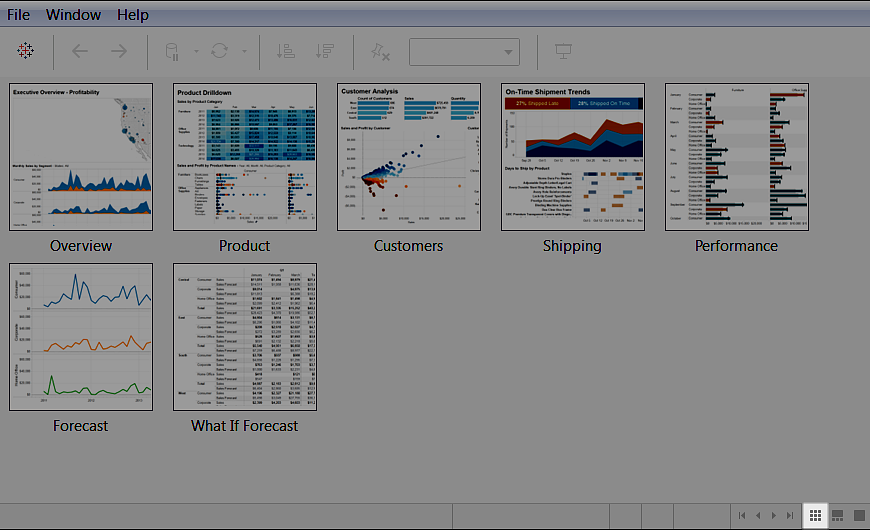
使用工具列和功能表
使用工具列和功能表以便與檢視進行交互。例如,使用巡覽工具可以放大檢視以及在檢視中平移;或者可以按一下某個 [排序] 按鈕,對表中的資料快速排序。工具列包含以下控制項(從左到右):
Tableau 圖示: 按一下以巡覽到開始頁。
撤銷 - 按一下該按鈕以撤銷您對工作表或儀表板所做的上一次動作。舉例來說,如果您變更了檢視上的篩選器,請按一下 [撤銷] 按鈕將檢視重設為它的上一次狀態。
重做 - 如果按一下了 [撤銷] 按鈕,按一下該按鈕可重複您對工作表或儀表板撤銷的上一次動作。
暫停自動更新 - 按一下該按鈕以暫停自動更新功能。如果啟用此功能,Tableau 將根據您使用篩選器進行的變更自動更新工作表或儀表板。如果不想自動更新檢視,您可以按一下此按鈕來停用該功能。
執行更新 - 按一下該按鈕以使用暫停自動更新時的最新設定手動更新和重新整理檢視。
昇冪排序 - 按一下該按鈕以按昇冪對資料欄位進行排序。
降冪排序 - 按一下該按鈕以按降冪對資料欄位進行排序。
相符度控制 - 選取下拉清單中的選項以調整檢視相對於應用程式視窗的大小。
固定軸 - 按一下該按鈕在僅顯示特定範圍的鎖定軸以及基於檢視中的最小值和最大值顯示值範圍的動態軸之間切換。
示範模式 - 按一下該按鈕以僅顯示檢視,並隱藏工具列和功能表。按 Esc 或按一下螢幕右下角的 [示範] 按鈕返回到標準檢視模式。

